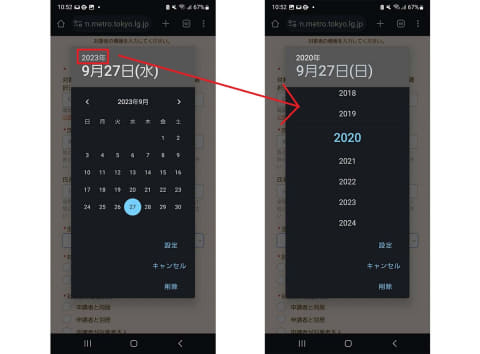トピック
最大6万円の東京子供給付金「018サポート」を申請してみた 本当に難しい
2023年9月29日 15:54
東京都が、都内に在住する18歳以下の子どもに対し、1人あたり月額5,000円を支給する「018サポート」事業を始めました。親の所得制限なく支給されるもので、児童手当とは異なるので別途申請が必要になります。
都内で3歳児を育てる筆者の元にも案内がきたのでさっそく申請してみました。「尋常じゃない面倒臭さ」という声が既にありますが、いやいやなんとかなるでしょ~と思いながら手続きを進めてみたところ、噂通りの面倒臭さに驚愕。一度は諦めかけましたが、無事に申請完了したのでご紹介します。
支給対象となるのは、「0歳から18歳までの子供(2005年4月2日~2024年3月1日生まれ)」であり、「2023年度中に都内に住所を有する又は有していた人(原則)」。
支給対象となる期間は2023年4月~2024年3月で、最大60,000円が支給されます。
申請は9月1日から受け付けており、12月15日までに申請すると、2024年1月に一括で60,000円が振り込まれます。12月16日以降に申請された分は別途支給となるようです。
2023年度中に都内に転入、都外へ転出した場合は、都内に在住している、または在住していた月数に応じて支給されます。同年度中に子供が生まれた場合も同様です。
今回の支給は児童手当とは異なるので、対象者は全員申請が必要になります。基本はオンライン申請になり、オンライン申請が困難な場合はコールセンターに連絡することで郵送用の書類がもらえます。今回はオンラインからの申請方法を紹介します。
トラップが多いので説明は必ず読むこと
018サポートサイトにアクセスし、「新規申請はこちら」からユーザー登録を行ないます。登録後、申請ページに移りますが、配偶者等からのDVで避難しているなど居住情報の取り扱いに配慮が必要な場合の申請先なども表示されます。
新規申請の段階から区分が細かく分かれているので、説明はきちんと読んでおくのがオススメです。筆者は「とりあえずクリックして進めばなんとかなる」と思い、説明をきちんと読まずに申請していたら途中で詰んだので、多少面倒でも説明は必ず読みましょう。
また、申請する前に確認しておきたいのが「必要書類」。申請対象者の区分によって必要となる書類が異なり、いずれも撮影してアップロードするため、あらかじめ確認しておくのがおすすめです。
サイトトップページに「必要書類・申請方法確認」という項目があるので、こちらから確認しましょう。対象者(子供)や、申請者(保護者)の居住状況など該当するものにチェックをするのですが、項目は複数ありチェックするのが正直面倒です。
実はこの確認をしなくても申請自体は進められます。しかし、この確認をしないと後に入力が必要になる「対象者区分」が把握できず、後で結局確認することになるので先に確認しておくのがおすすめです。後々入力するために、対象者区分は忘れないようにタブを開いたままにするか、メモを取っておいた方がよさそうです。
対象者区分はかなり細かく分かれています。申請者が子供の保護者であり、2023年度以前から子供も保護者も都内で同じ家に住んでいて、年度内に転出の予定がない、という筆者は区分が「A27-1」に該当しました。
ここでのトラップは「Q5.」にあります。申請をする多くの人が、子供と一緒に住んでいて子供も18歳未満だと思うので、大体の問いには一番上の回答項目にチェックを入れるようにできています。「Q1.」でも一番上に「以下に該当しない人」とあり、イレギュラーなパターンが下部に設置されています。
しかし、「Q5.」は一番上がイレギュラーなパターンになっており、「子供が申請者と別居している」という回答が上部にきています。回答をしっかり読まず一番上にチェックを入れると、異なる対象者区分が表示されてしまうので注意が必要です。「Q5.」に関しては、子供と同居している場合は、一番下の「上記のいずれにも該当しない」を選ぶようにしましょう。Q1のときとなぜ逆にしたのか不思議です。
対象者区分「A27-1」の必要書類は「請求者の本人確認書類(マイナンバーカードなど)」、「振込口座を確認できる書類(キャッシュカードなど)」、「対象者(子供)と請求者との家族関係を確認できるもの(健康保険証や医療証など)」の3点でした。
なお、この必要書類確認ページはポップアップで表示され、右上の「×」を押さないと申請ページに戻れません。対象者区分のメモを残さずに「×」を押してしまうと、対象者区分を再度確認するために後でまた同じ質問に答える羽目になります。
対象者区分のためにこのページを開いたままにしておきたい場合は、別タブで再び申請ページを開く必要があります。本当に不思議な仕様です。
使うのは「親のマイナンバーカード」
上記3点の書類を用意して、ようやく申請開始です。まず申請者の本人確認をするのですが、ここでは2通りの方法から本人確認方法を選択できます。1つはマイナンバーカードをスマートフォンに読み取らせる方法で、もう1つは運転免許証などの本人確認書類を撮影してアップロードする方法です。
マイナンバーカードのスマホ読み取りは、アプリ「TRUSTDOCK」を別途インストールする必要があります。アプリをインストールしたくないなぁと思ったのですが、免許証の写真を撮ってアップロードする場合は個人番号などが見えないように付箋を貼ったり画像に加工をしたりとマスキング処理をする必要があり、こちらの方が面倒そうです。
大人しくアプリをインストールして、マイナンバーカードのスマホ読み取りをすることにしました。
今回はパソコンから申請をしたのですが、マイナンバーカードで本人確認をする場合は、パソコンの画面に表示されたQRコードをスマートフォンのカメラで読み取る必要がありました。あらかじめスマホにアプリ「TRUSTDOCK」をインストールしておけば、パソコン画面に表示されたQRコードをスマホカメラで読み取った後、そのままスマホの画面がアプリに遷移し、マイナンバーカードの読み取り工程に進めます。
スマホから申請する場合はQRコード読み取りが不要になりますが、諸々の操作を考えるとパソコンからの方がやりやすいと思いました。
ここでマイナンバーカードの署名用電子証明書のパスワード(6~16桁の英数字)を入力します。6~16桁のパスワードはマイナンバーカード取得時に設定しているもので、これがわからないとマイナンバーカードによる本人確認ができないので注意が必要です。
パスワードを入力したら、マイナンバーカードをスマホにかざします。ここでつまずき発生。これは筆者が説明をちゃんと読んでいなかったからなのですが、子供のマイナンバーカードをスマホにかざしており、何度やってもエラーになりました。
使用するマイナンバーカードについては、ページによって「請求者のマイナンバーカード」と書いてあったり「申請者のマイナンバーカード」と書いてあったり、意味は同じですが言葉が統一されておらず目もすべります。さらに筆者は子供の給付金だから子供のマイナンバーカードが必要と思い込み、ずっと子供のカードをスマホにかざしていました。
おさらいをすると、使用するマイナンバーカードは申請者、つまり保護者のもになります。自分のマイナンバーカードをスマホに読み取らせたら無事に認証され、パソコンの画面も切り替わりました。次は申請者情報の登録です。
入力がスムーズにいかない
申請者情報はマイナンバーカードを読み取るとある程度入力されています。空欄になっているところを埋めていきます。
口座情報も申請者の口座に振り込んでもらう場合はここで入力します。今回は子供名義の口座に振り込まれるようにしたので、口座情報はここは未入力で進みました。
しかし、「次へ進む」を押すと「入力エラーがあります」と表示されます。
入力欄を遡ってみると、郵便番号の部分に赤字で「住所が見つかりませんでした」と表示されています。郵便番号は半角、半角ハイフンも入力しており間違っている部分はありませんが、何度やってもエラーになります。
真下の住所欄はマイナンバーカードの読み取りにより入力されているため、郵便番号の隣にある「郵便番号から住所入力」はクリックしないでいたのですが、ここをクリックしたら少しだけ表示が変わり、「次へ進む」を押すと先に進められました。難しい……。
なお、申請サイトのトップページのお知らせには、「申請ページにて住所を入力する際、『住所が見つかりませんでした』のエラーメッセージが表示され、一部で申請を先に進めることができない不具合が発生しておりました。ご迷惑をおかけし、大変申し訳ございません。当該不具合は9/6 14:42に解消しております」と掲示されています。
筆者が申請し、エラーが表示されたのは9月27日。完全には不具合は解消されていないように思えます(9月29日執筆時点)。
次に対象者(子供)情報の登録ページに移ります。ここで注意したいのが「対象者区分」の入力。序盤に説明した対象者区分「A27-1」をここで入力することになります。
入力ページにはいきなり「対象者区分」と表示されますが、なんのことかわかりません。ここに至るまでにさまざまなつまずきポイントがあったので、対象者区分のことはすっかり忘れていました。序盤で説明したように、「対象者区分」をメモしておけばここでスムーズに入力できるので、区分はかならずメモしておきましょう。
なお、入力欄下部には「対象者区分はこちらで確認してください」と注意書きがあり、ここをクリックすると別タブで対象者区分の検索ができます。しかし、これは序盤で行なった「必要書類・申請方法確認」と同じページで、再び面倒なチェックを何度もしなくてはいけなくなります。対象者区分がわからなくなった筆者はここでもう一度検索することになり、心が折れかけました。
ちなみに区分の入力を間違えると後の入力にも響き、入力ページを遡る羽目になります。迷路のようです。なので、序盤で確認した「対象者区分」は必ずメモをするか、タブを開いたままにしておきましょう。サイト側で保存しておいてくれよって思いますが……。
カレンダーが隠しコマンド状態
対象者情報の登録でもう1つポイントなのが、誕生日の入力欄。ここは数字の入力ではなくカレンダーから日付を遡る方式になります。パソコンからは生まれ年をプルダウンで呼び出せるので簡単ですが、スマホだとそれがかなりわかりづらくなっています。
カレンダーの日付は申請日当日がデフォルトで表示されており、1カ月ごとにしか遡れないように見えます。「え、ここから子供が生まれた3年前まで1カ月ずつ遡らなければいけないの?」と一瞬怯みます。
ですがこのカレンダー操作は、左上の西暦部分をタップすると西暦が一覧で表示され、すぐに生まれ年まで遡れるようになっているのです。なぜこんな隠しコマンド風になっているのか……と思いますが、別のサイトでもこうした形式のカレンダーはあり、一律で撲滅してほしいのが正直なところです。
子供の情報を登録したら、今度は保護者と子供の関係を証明する書類の提出画面になります。ここでは子供の保険証、住民票の写し、医療証のいずれかの写真をアップロードします。
書類に個人番号や保険者番号等の記載がある場合には、写真を撮る前に付箋やメモなどで該当部分を隠すか、撮影・スキャンした写真の該当部分をペイントソフトなどで塗りつぶすなど、マスキング処理が必要になります。
書類をアップロードしたら、振込口座情報の登録です。今回は子供名義の口座で登録することにしたので、ここで口座情報を入力し、振込口座が確認できる書類としてキャッシュカードの写真をアップロードして完了です。
無事に申請完了画面まで行き着き、「認定請求の申請を受け付けました」というメールが届きました。審査の結果は12月16日以降にわかるようです。ここまで本当に果てしなかった……。
なお、子供が2人以上いる場合は、子供情報の登録はそれぞれ行なう必要があるので、「対象者区分」の入力からもう一度やる必要があります。
これまで何度も行政手続きをオンラインでやってきたので、今回もスムーズにできるだろうと思っていましたが、なかなか骨が折れる作業でした。一度完了してしまえば次からはスムーズにできそうですが、次があるかわからないのが悔しいところです。都には既に「手続きが煩雑」という指摘がきているようで、ここ数日でも申請ページには少し変化が現れています。
なお、現時点では申請に関わる説明や必要書類の確認は、018サポートサイトよりもノジマの特設サイトの方がわかりやすかったです。ノジマの都内店舗では、018サポートの申請手続きを無料で一緒に行なってくれるので、オンライン申請に自信がない方はこうしたサービスを使うのも良いでしょう。
また、12月15日までに申請した人は、2024年3月分までの全額60,000円が2024年1月に一括で支給される訳ですが、もし2024年1~3月の間に都外へ転出した場合は、その分を個別で返金手続きをする必要があるようです。
018サポート事業は、現状2023年度の東京都の子育て支援事業となり、2024年度以降も継続するかは未定となります。もし継続されるのであれば、前年度から特に変更がない対象者に関しては追加の手続きの必要なしで済むことを願うばかりです。